Reklame
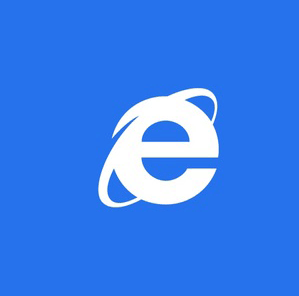 Da Microsoft afslørede Windows 8, var en af de mest interessante ting ved den nye iteration af Internet Explorer. Hvis den vises via startskærmen, giver den slankede browser maksimal plads til visning af websider takket være placering af knapper og adresselinjen stribet over bunden af skærmen (hvor folk ikke normalt læser). Det er en fascinerende ny tilgang, men Internet Explorer 10 er tilsyneladende lav på funktioner og indstillinger.
Da Microsoft afslørede Windows 8, var en af de mest interessante ting ved den nye iteration af Internet Explorer. Hvis den vises via startskærmen, giver den slankede browser maksimal plads til visning af websider takket være placering af knapper og adresselinjen stribet over bunden af skærmen (hvor folk ikke normalt læser). Det er en fascinerende ny tilgang, men Internet Explorer 10 er tilsyneladende lav på funktioner og indstillinger.
Faktisk kan du tro, at det ikke kan gøre meget andet end at surfe på nettet. Selvfølgelig ville du have forkert. Takket være skrivebordsvisningen i Windows 8 kan du konfigurere både metroen og traditionelle "visninger" i browseren.
Denne artikel omtaler det nye udseende Windows 8 som "Metro", et udtryk populariseret af Microsoft og teknologi journalister til at beskrive den flisebaserede grænseflade, der er set i Windows 8 (og foregået på Windows Phone enheder). Selvom dette ikke længere er det navn, der er givet til brugergrænsefladen, er det det, som de fleste mennesker er bekendt med.
Skift standardsøgemaskine
De seneste tal har vist, at Bings markedsandel vokser - men hvis du stadig foretrækker at bruge Google til søgning, kan du konfigurere Internet Explorer i Windows 8 Desktop-visningen. Det er her mulighederne for begge versioner af browseren kan findes via Værktøjer> Internetindstillinger. Når der er foretaget en ændring, afspejles det på både Start-skærmen og desktop-versionerne af browseren.
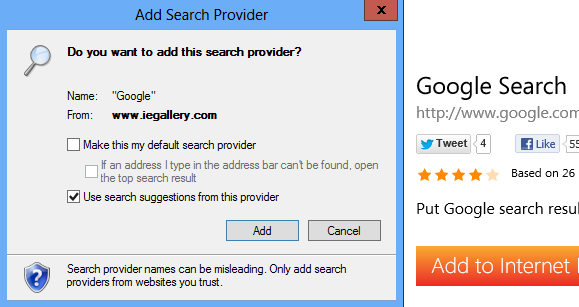
Brug gear / indstillingsmenuen i den "fulde" Internet Explorer 10 til at åbne Administrer tilføjelser og vælg Søg udbydere i Tillægstyper ruden; du vil se Bing opført på egen hånd. Klik på knappen ved foden af vinduet Find flere søgeudbydere ... link og vælg din foretrukne søgemaskine fra indstillingsgalleriet. Ud over Google finder du DuckDuckGo opført.
Foretag dit valg, klik på Føj til Internet Explorer knappen og kigge efter Tilføj søgeudbyder dialogboks. Tjek Gør dette til min standard-søgeudbyder valgmulighed, klik Tilføje og luk Internet Explorer. Nu er begge versioner sat dit nye søgeværktøj som standard.
Fastgørelse og favoritter
Ved første øjekast synes Internet Explorer 10 ikke at have en favoritknap / stjerne. Årsagen til dette er enkel - der er nu to måder at tilføje et websted til dine bogmærker.
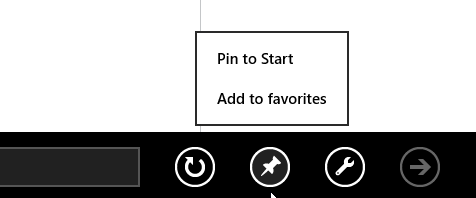
I Windows 8 kan du både have et traditionelt indeks over bogmærker og en række genvejs på skærmen Start, kendt som stifter. Internet Explorer 10 har en Pin-knap, der findes til højre for adresselinjen. Ved at klikke eller tappe på dette har du muligheden for at tilføje webstedet til dine favoritter eller feste ved hjælp af Føj til favoritter og Fastgør til Start indstillinger, der vises i en lille pop op-menu.
Ofte besøgte websteder og internethistorie
Foretrukne og browserhistorik deles mellem de to versioner af IE10. Disse kan fås på forskellige måder afhængigt af browservisningen.

Hvis du bruger den strømlinede metrobrowser, kan favoritwebsteder vises ved at klikke på adresselinjen eller trykke på Alt + D. Selvom browserhistorikken ikke vises i denne visning af browseren, kan du få adgang til den via Desktop-versionen.
Når du bruger browseren Desktop Internet Explorer 10, kan favoritter vises ved at klikke på stjerneikonet i øverste højre hjørne af vinduet eller ved at trykke på Alt + C tastaturkombination. Dette viser Favoritter, Feeds og Historikcenter. Gennemgang af historie kan åbnes fra fanen Historik.
Internet Explorer 10 tilføjelser
Det burde ikke komme som nogen overraskelse at vide, at Metro-visningen af Internet Explorer 10 ikke indeholder nogen understøttelse af tilføjelser.

I stedet skal disse installeres og bruges i Desktop-versionen. For at gøre dette skal du skifte til skrivebordsvisning, starte browseren og klikke på gear / indstillinger-knappen i øverste højre hjørne. I den resulterende menu skal du vælge Administrer tilføjelser og brug Tillægstyper liste for at finde det tilføjelsesprogram (en anden betegnelse for “plugin”), som du vil bruge. Det er via denne skærm, du kan aktivere, deaktivere eller fjerne tilføjelser.
Bloker websteder fra at anmode om din placering
Flere og flere websteder er afhængige af lokaliseringsteknologi for at skræddersy indhold til din browseroplevelse. For at give dig muligheden for at fravælge denne form for kommerciel overvågning har Microsoft tilføjet en nyttig lokaliseringskontrol til Windows 8 og Internet Explorer 10.
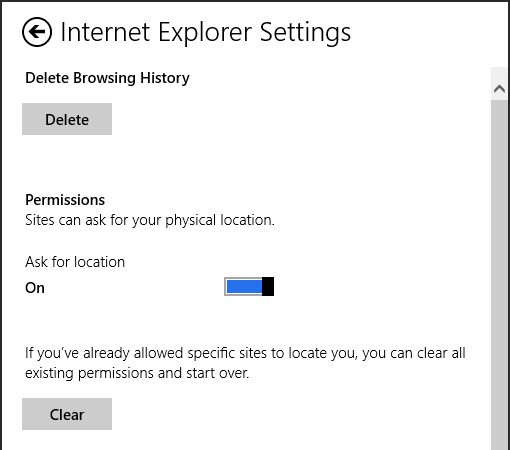
Start Internet Explorer, og tryk på på Vind + C eller tryk på højre kant af skærmen for at åbne charmsbjælken. Klik Indstillinger> Internetindstillinger og under Tilladelser du vil se Bed om placering kontakt. Indstillet til På som standard deaktiverer et tryk funktionen.
Bemærk også Klar mulighed under kontakten. Dette giver dig mulighed for at forhindre websteder, du tidligere har delt din placering med, i at lokalisere dig.
Konklusion
Selvom Internet Explorer 10 i Metro-visning ved første øjekast ligner lidt mere end en knapfri vindue til hurtig browsing, browseren forbliver lige så fleksibel som tidligere versioner på Windows 8's Desktop udsigt.
Mens historik- og konfigurationsindstillinger er sparsomme i Metro-visningen, er disse alle tilgængelige i det traditionelle Internet Explorer-vindue, der er tilgængeligt via skrivebordet. Privatlivsindstillinger, tilføjelser og mere kan alle styres her, og de, der bestemmer baggrundsindstillinger for browseren, vil påvirke både visninger, Desktop og Metro.
Christian Cawley er viceaditor for sikkerhed, Linux, DIY, programmering og teknisk forklaret. Han producerer også The Really Useful Podcast og har lang erfaring med support til desktop og software. Christian bidrager til Linux Format-magasinet og er en Raspberry Pi-tinkerer, Lego-elsker og retro-spil-fan.